Hier im Blog habe ich bereits mehrfach beschrieben, wie sich mittels Datenüberprüfung fehlerhafte Werte gleich beim Eingeben verhindern lassen.
Sind die Daten schon vorhanden, kann ein Ampelsymbol falsche Werte signalisieren. Hier im Beispiel wurden in der Spalte Wert teilweise Texte statt Zahlen eingetragen. In der Prüfspalte soll nun ein Ampelsymbol auf diesen Fehler hinweisen.
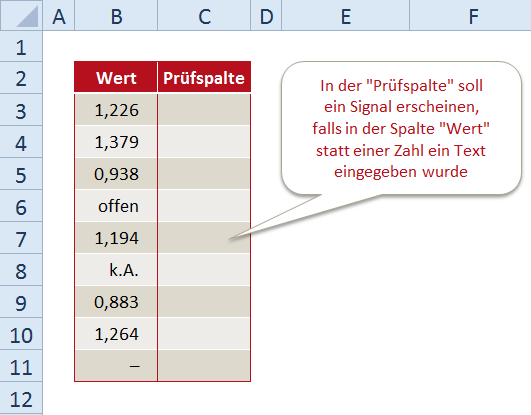
Die Lösung führt über zwei Schritte: eine Formel und die Bedingte Formatierung.
WENN und ISTTEXT in der Prüfspalte
Damit in der Prüfspalte ein Ampelsymbol erscheint, muss der Bedingten Formatierung ein bestimmter Wert übergeben werden, beispielsweise die Zahl 1.
Benötigt wird also eine Formel, die den Wert 1 liefert, wenn in der Spalte Wert statt einer Zahl ein Text eingegeben wurde. Dies erledigt eine WENN-Formel, die mit Hilfe von ISTTEXT prüft, ob in der Spalte Wert ein Text steht. So geht’s:
- In Zelle C3 gebe ich folgende Formel ein: =WENN(ISTTEXT(B3);1;0).
- Die Formel kopiere ich nach unten. Als Ergebnis erhalte ich Einsen und Nullen.
Statt der Einsen rote Ampelsymbole anzeigen
- Ich lasse den Zellbereich C3 bis C11 markiert und wähle auf der Registerkarte Start > Bedingte Formatierung > Symbolsätze > Weitere Regeln.
- Zuerst setze ich ein Häkchen bei Nur Symbol anzeigen, denn statt der Einsen sollen rote Ampelsymbole zu sehen sein.
- Dann ändere ich – wie unten gezeigt – die Einstellungen unter Typ und Wert.
- Die Vergleichsoperatoren belasse ich jeweils auf >=.
- Zum Schluss stelle ich ein, welches Symbol im Falle einer 1 gezeigt werden soll. Für alle anderen Fälle wähle ich die Option Kein Zellensymbol.
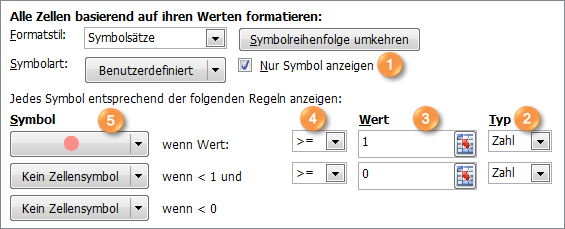
So sieht das fertige Ergebnis aus
Nachdem ich die oben gezeigten Einstellungen für die Symbolregel bestätigt habe, wird – wie unten rechts zu sehen – in der Prüfspalte statt der Einsen ein rotes Ampelsymbol angezeigt. Alle Nullen sind ausgeblendet.
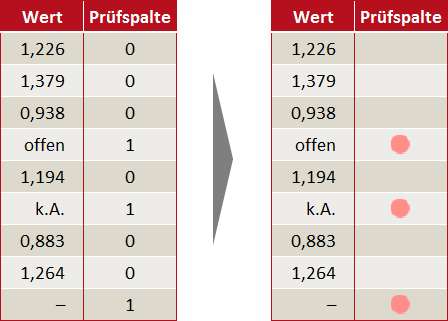
Auf einen Blick sind die Fälle zu erkennen, wo statt einer Zahl ein Text eingegeben wurde.
Ausblick
Im nächsten Beitrag beschreibe ich, wie sich auch prüfen lässt, ob die richtigen Texte in einer Spalte eingetragen werden. Auch hier signalisieren Ampelsymbole eine Abweichung: In dem Fall, ob eingegebene Texte von zuvor festgelegten Vorgaben abweichen.




